
惠普2600怎么连接手机 HP DeskJet 2600系列 手机无线连接打印机教程
发布时间:2023-08-29 09:40:21 来源:锐得游戏网
惠普2600怎么连接手机,随着科技的不断发展,手机在我们的生活中扮演着越来越重要的角色,而打印机作为一种常见的办公设备,也随之发展出了与手机的无线连接功能。惠普2600系列打印机作为一款功能强大的打印设备,同样也具备了与手机无线连接的特性。通过简单的设置,我们可以实现手机与打印机的便捷连接,从而方便地进行打印操作。在本文中我们将介绍惠普2600系列打印机与手机的无线连接教程,帮助您更好地利用这一功能,提高工作效率。
HP DeskJet 2600系列 手机无线连接打印机教程
方法如下:
1.将打印机开机,等待打印机正常待机后。同时按住取消键和无线键3秒左右,直到电源灯开始闪烁后放手。
此操作会将打印机网络设置恢复成初始化状态。
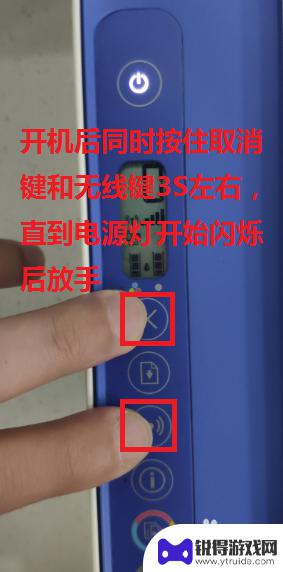
2.手机在无线信号中找到2600的打印机信号,点击连接。
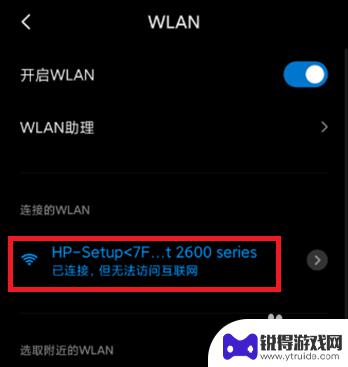
3.请在手机应用市场下搜索HP Smart,安装此应用。
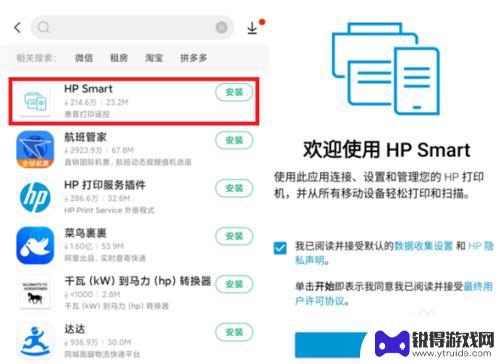
4.打开HP Smart,点击添加打印机,选中搜索到的打印机进行添加,然后点击打印机图标。
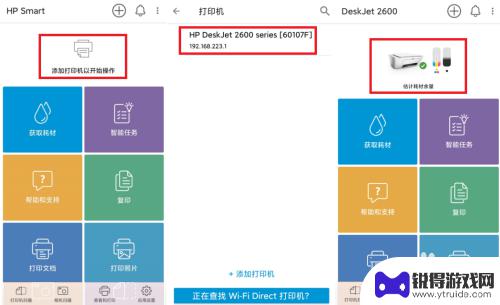
5.在打印机信息中下滑找到高级设置,自动打开打印机EWS设置页面。选择网络标签页,点击“+”号依次找到网络--无线(802.11)--无线设置向导。
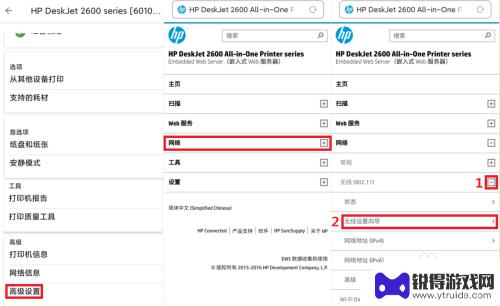
6.出现网页访问提示,点击确定,安全警报请点击继续访问此网站。
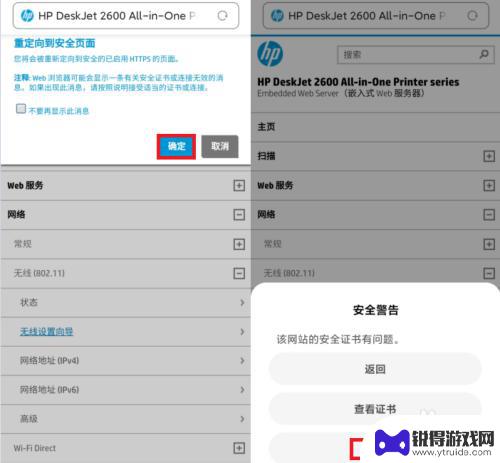
7.进入无线设置向导菜单,点击下一步。然后查找需要连接的对应无线网络名称的信号,选中后点击下一步。按提示输入无线网络密码,输入密码后点击下一步等待无线连接完成。
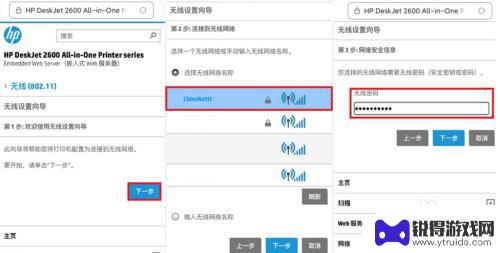
8.无线设置第4步,无线连接完成,点击确定按钮,此网页页面可以关闭。查看打印机面板上的无线指示灯应该也是常亮状态。此时手机可以断开与打印机信号的连接,重新连接回打印机连接的无线网络。
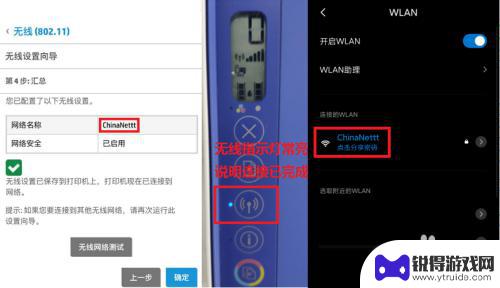
以上是关于惠普2600如何连接手机的全部内容,如果您遇到类似的情况,可以按照本文的方法进行解决。
热门游戏
- 相关教程
- 小编精选
-
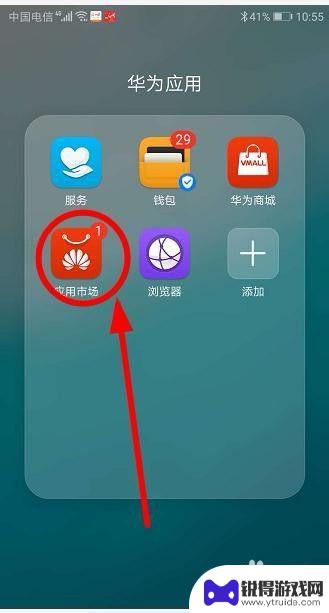
惠普打印机如何与手机 用手机连接惠普无线打印机进行打印
惠普打印机如何与手机,如今,随着科技的迅猛发展,手机已经成为了人们生活中必不可少的一部分,而在打印方面,惠普无线打印机的出现更是让打印变得更加便捷和高效。通过手机与惠普无线打印...
2023-11-02
-

佳能mg2920怎么连接手机 佳能无线打印机手机连接教程
佳能MG2920是一款便捷实用的无线打印机,但许多用户可能不清楚如何连接手机进行打印,为了解决这一问题,我们为大家提供了佳能无线打印机手机连接教程。通过简单的操作步骤,您可以轻...
2024-03-30
-

惠普打印机手机连接打印机密码 如何在惠普打印机上安装驱动程序
惠普打印机手机连接打印机密码,在现代社会中,打印机已经成为我们生活中不可或缺的一部分,而惠普打印机作为其中的佼佼者,其高品质和可靠性受到了广大用户的认可和喜爱。有时我们在使用惠...
2023-10-21
-

hp411打印机怎么连接电脑打印 惠普打印机如何连接电脑
在现代社会中打印机成为了我们生活中必不可少的办公设备之一,而对于许多人来说,惠普打印机无疑是最受欢迎的品牌之一。当我们购买了一台全新的HP411打印机后,如何将其与电脑连接起来...
2024-02-26
-

惠普136怎样和手机连接 如何用手机连接HP136W打印复印一体机的WIFI
惠普136W打印复印一体机是一款功能强大的设备,但是许多用户可能会对如何与手机进行连接感到困惑,在如今智能手机越来越普及的时代,通过WIFI连接打印机已经成为一种便捷的方式。想...
2024-09-21
-

惠普m227怎么手机打印 惠普m227fdw无线打印设置教程
惠普m227怎么手机打印,惠普m227是一款功能强大的多功能打印机,不仅可以满足日常打印需求,还可以通过手机进行打印,通过惠普m227的手机打印功能,我们可以方便地将手机中的照...
2023-08-20
-

苹果6手机钢化膜怎么贴 iPhone6苹果手机如何正确贴膜钢化膜
苹果6手机作为一款备受追捧的智能手机,已经成为了人们生活中不可或缺的一部分,随着手机的使用频率越来越高,保护手机屏幕的需求也日益增长。而钢化膜作为一种有效的保护屏幕的方式,备受...
2025-02-22
-

苹果6怎么才能高性能手机 如何优化苹果手机的运行速度
近年来随着科技的不断进步,手机已经成为了人们生活中不可或缺的一部分,而iPhone 6作为苹果旗下的一款高性能手机,备受用户的青睐。由于长时间的使用或者其他原因,苹果手机的运行...
2025-02-22















